Phần mềm khôi phục dữ liệu tốt nhất
Nếu bạn vô tình xóa đi những tập tin hoặc hình ảnh quan trọng, mọi hy vọng dường như đã mất đi. May mắn thay, nếu bạn bị mất tập tin do ổ cứng bị lỗi hoặc vô tình xóa chúng, các ứng dụng khôi phục dữ liệu có thể giúp lấy lại chúng.
Trước khi tải xuống và chạy bất kỳ phần mềm khôi phục nào, bạn nên ngừng sử dụng ổ đĩa bị lỗi nếu có thể. Lần duy nhất bạn nên sử dụng nó đặc biệt nếu nó có nguy cơ sớm bị hỏng là sao lưu nó vào ổ đĩa phụ.
Ngoài ra, hãy cân nhắc việc gọi cho một công ty khôi phục dữ liệu chuyên nghiệp vì sẽ không có phần mềm nào hoạt động nếu ổ đĩa của bạn bị lỗi. Điều tương tự cũng xảy ra nếu bạn mất dữ liệu từ ổ cứng thể rắn hiện đại vốn rất khó khôi phục dữ liệu.
Stellar Data Recovery
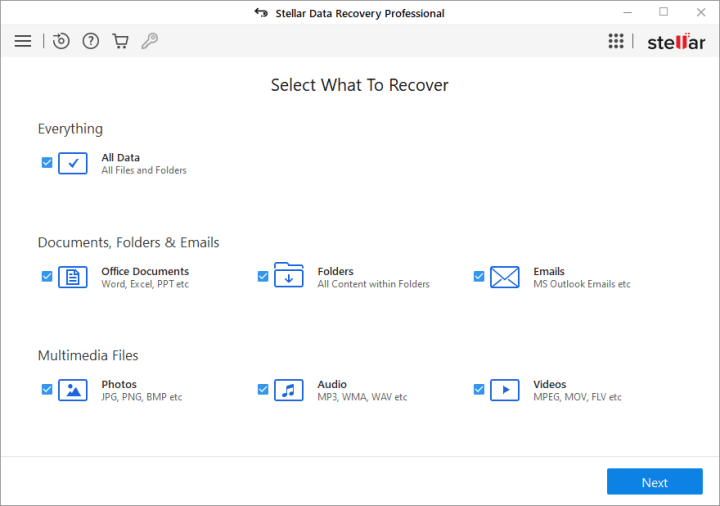
Tương thích với bộ nhớ trong và ngoài, phương tiện vật lý và thậm chí cả máy ảnh, Stellar Data Recovery được nhiều người coi là một trong những công cụ khôi phục dữ liệu tốt nhất hiện nay. Nó có thể khôi phục các phân vùng và dữ liệu bị mất từ các ổ đĩa được mã hóa và sao chép toàn bộ đĩa, đồng thời nó có một công cụ quét và duyệt tệp mạnh mẽ để phục hồi dữ liệu trực quan.
Có sẵn cho Windows, MacOS và iOS, Stellar Data Recovery cung cấp phiên bản miễn phí giúp khôi phục tối đa 1GB dữ liệu, như ảnh, video và các tệp quan trọng đã xóa. Nó hỗ trợ các định dạng phân vùng NTFS, exFAT và FAT (16/32). Tuy nhiên, để có các tính năng bổ sung và phục hồi dữ liệu không giới hạn, bạn sẽ cần ít nhất phiên bản Tiêu chuẩn, có giá khởi điểm là 50 USD. Điều đó cũng mang lại cho bạn khả năng thực hiện khôi phục chuyên sâu hơn từ các hệ thống được định dạng hoặc mã hóa. Phiên bản Professional có giá khởi điểm là 80 USD, mở khóa tùy chọn khôi phục các phân vùng bị mất và cho phép bạn khôi phục từ CD hoặc DVD mà không cần ổ cứng hoạt động.
Stellar Data Recovery có thể không phải là tùy chọn rẻ nhất hiện có, nhưng đây là cách tốt nhất để bạn khôi phục mọi thứ từ bất kỳ thiết bị lưu trữ nào và nếu bạn muốn dùng thử, phiên bản miễn phí là một nơi tuyệt vời để bắt đầu.
Trình hướng dẫn khôi phục dữ liệu EaseUS
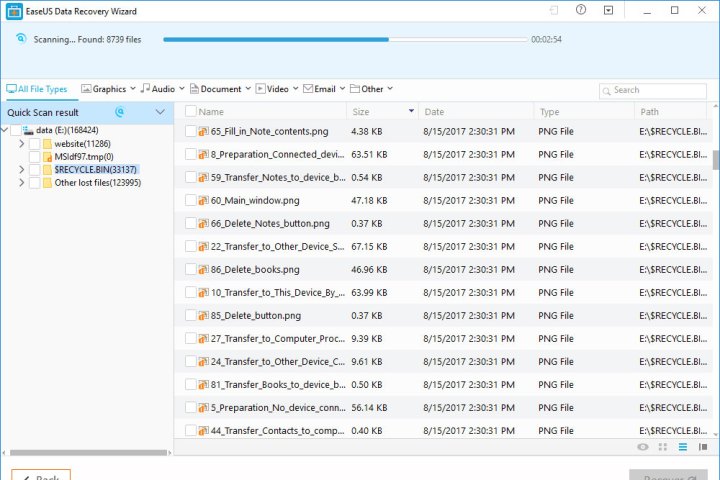
EaseUS có thể có rất nhiều ứng dụng khác nhau được cung cấp, nhưng chúng đều liên quan đến việc lưu trữ. Cho dù đó là sao lưu trước các tệp hay khôi phục chúng sau này, trọng tâm chính của nó là giữ an toàn cho dữ liệu của bạn. Trình hướng dẫn khôi phục dữ liệu của công ty là một trong những công cụ tốt nhất giúp bạn tìm thấy bất kỳ tệp nào bị mất.
Với khả năng khôi phục các tệp sau khi ổ cứng bị hỏng, phân vùng bị mất, vi-rút tấn công, v.v., nó có thể khôi phục hơn 1.000 loại tệp khác nhau, do đó, bất cứ thứ gì bạn bị mất, bạn đều có cơ hội lấy lại được.
Nếu bạn chỉ muốn khôi phục một lượng nhỏ dữ liệu hoặc muốn dùng thử trước khi quyết định chọn tùy chọn trả phí, hãy dùng thử phiên bản miễn phí. Phiên bản Pro sẽ tiêu tốn của bạn 150 USD nhưng nó cung cấp cho bạn khả năng khôi phục dữ liệu không giới hạn và hỗ trợ kỹ thuật miễn phí trọn đời cũng như nâng cấp lên các phiên bản phần mềm mới khi nó được phát hành.
Data Rescue Prosoft 6
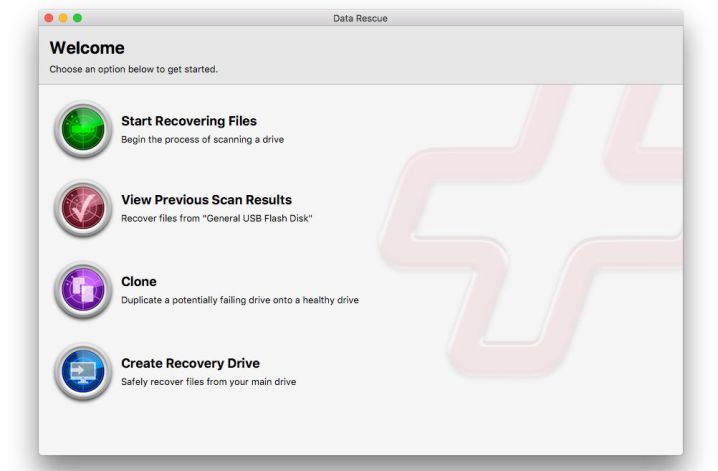
Data Rescue 6 tiếp tục cải tiến dịch vụ Data Rescue vốn đã xuất sắc, một lựa chọn hoàn hảo cho người dùng Windows 10 và MacOS tại nhà có nhiều dữ liệu cần khôi phục.
Phần mềm cung cấp giao diện rất trực quan với một số tùy chọn cơ bản: Quét ổ đĩa để khôi phục tệp, xem lại bản quét xem trước để đảm bảo bạn có mọi thứ và quản lý ổ đĩa của bạn để giúp lưu dữ liệu. Phần mềm này cũng bao gồm tùy chọn xem trước tệp tiện dụng để bạn có thể đảm bảo tệp là đúng hoặc ở trạng thái có thể đọc được trước khi tải xuống. Bạn cũng có tùy chọn nhận thông báo qua email khi quá trình quét hoàn tất.
Data Rescue 6 lý tưởng cho những người không chắc chắn nên bắt đầu từ đâu. Những người dùng có kinh nghiệm hơn sẽ đánh giá cao các tùy chọn tìm kiếm nâng cao và khả năng tương thích với Time Machine. Bạn có thể nhận bản demo miễn phí để kiểm tra phần mềm khi khôi phục nhỏ, nhưng giấy phép tiêu chuẩn bắt đầu ở mức 19 đô la mỗi năm, trong khi giấy phép đầy đủ có giá khổng lồ là 428 đô la mỗi năm.
Ontrack EasyRecovery
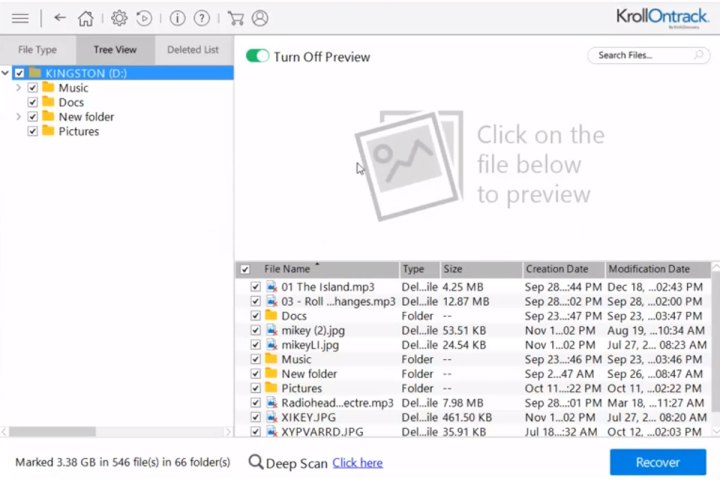
KLDiscovery là một công ty cung cấp dịch vụ khôi phục dữ liệu chuyên nghiệp, do đó, đây sẽ là minh chứng thực sự cho tính hiệu quả của phần mềm khôi phục dữ liệu Ontrack của họ.
Được coi là một công cụ chuyên nghiệp hơn những công cụ khác trong danh sách này, nó toàn diện và cực kỳ nhanh chóng trong việc khôi phục tệp từ mọi loại khối lượng tệp. Nó tương thích với cả Windows và MacOS và thậm chí bạn có thể bắt đầu và dừng khôi phục tệp của mình khi thuận tiện cho bạn.
Phiên bản miễn phí cơ bản cung cấp cho bạn bản dùng thử khôi phục 1GB, trong khi phiên bản Home có giá 79 USD cung cấp khả năng khôi phục không giới hạn và hầu hết các tính năng cốt lõi. Đối với các tính năng nâng cao, như khôi phục thô và sao chép đĩa, bạn sẽ cần phiên bản Professional trở lên, có giá khởi điểm là 109 USD. Việc khôi phục RAID yêu cầu phiên bản Kỹ thuật viên có giá khổng lồ là 499 USD.
Cho dù bạn chọn phiên bản nào, bạn cũng có thể đặt mua bản sao lưu CD của phần mềm khôi phục với giá 10 USD nếu gặp sự cố khởi động với hệ thống bị ảnh hưởng của mình.
Clever Files Disk Drill
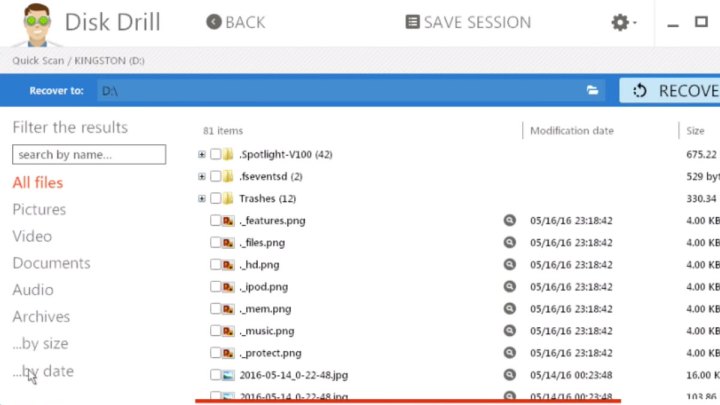
Clever Files Disk Drill cung cấp phiên bản miễn phí và trả phí để khôi phục tệp. Được tối ưu hóa cho Windows 10 và MacOS PC, bạn có thể khôi phục các tệp từ các nguồn bên trong và bên ngoài.
Recovery Vault của sản phẩm sẽ lưu trữ các tệp đã khôi phục để chúng không biến mất. Nếu bạn xóa tập tin vĩnh viễn, Disk Drill vẫn có thể khôi phục chúng. Recovery Vault ghi nhớ thông tin liên quan đến các tệp đã xóa của bạn và đóng vai trò là thùng tái chế dự phòng khi có sự cố.
Với phiên bản miễn phí, bạn có thể nhận được tới 500 MB dung lượng lưu trữ khôi phục, mặc dù một số nhóm nhất định được giảm giá 20% cho các phiên bản nâng cấp. Tuy nhiên, nó cho phép bạn xem bất kỳ số lượng tệp nào để xem bạn có thể khôi phục những gì trước khi trả tiền nâng cấp. Gói Pro bắt đầu ở mức 89 đô la, nhưng thêm 20 đô la có thể giúp bạn nâng cấp trọn đời. Gói cụ thể này cho phép bạn khôi phục các tệp từ tối đa ba thiết bị. Bạn cũng có thể chọn phiên bản Enterprise và tận hưởng tất cả các tính năng tuyệt vời và hơn thế nữa với giá 499 USD. Tuy nhiên, với gói Enterprise, bạn có cơ hội được giảm giá 50% nếu bạn đã sở hữu sản phẩm của đối thủ cạnh tranh bằng hoặc gần bằng Disk Drill hoặc đang cập nhật từ phiên bản cũ hơn.
Xem nhiều nhất
Điện thoại bị nổi quảng cáo liên tục nên khắc phục thế nào
674,625 lượt xem3 cách sửa file PDF bạn không thể bỏ qua - Siêu dễ
461,070 lượt xemMẹo khắc phục điện thoại bị tắt nguồn mở không lên ngay tại nhà
241,596 lượt xemCách xoá đăng lại trên TikTok (và tại sao bạn nên làm như vậy)
216,994 lượt xemLý giải vì sao màn hình cảm ứng bị liệt một phần và cách khắc phục
196,846 lượt xem





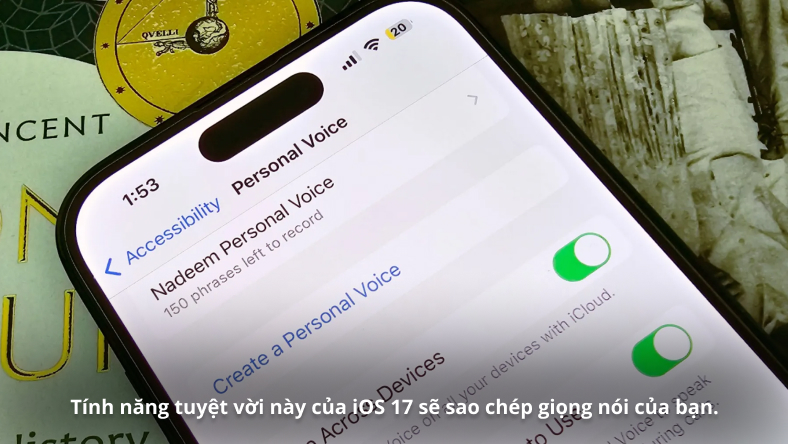
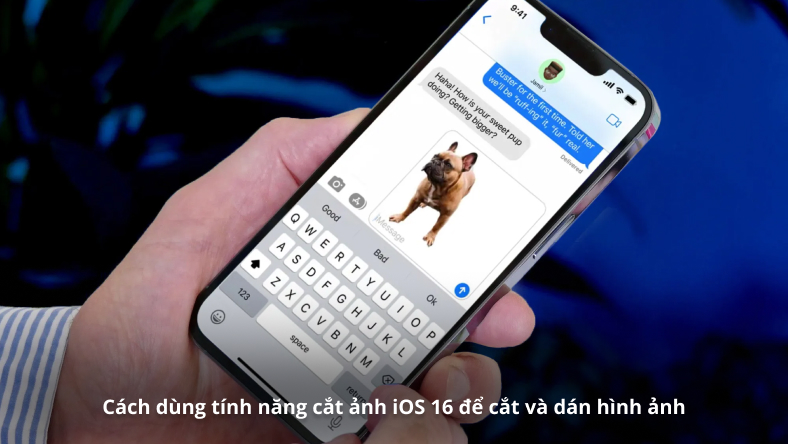






Thảo luận
Chưa có thảo luận nào về Bài viết Phần mềm khôi phục dữ liệu tốt nhất